CSS3 の斜め線形グラデーション lineaer-gradient の詳細な説明
background-color: rgb(255, 255, 255);">1. 問題は思ったほど単純ではありません
質問してください。CSS3 グラデーションを使用して、400*300 p レイヤーに赤から黄色への (100px, 100px) から (200px, 200px) までの斜めの線形グラデーションを実装します。これを達成するにはどうすればよいでしょうか?
//zxx: ここで説明する CSS3 グラデーションは、新しい標準の記述方法に基づいており、プライベート プレフィックスを無視します
これに似た水平グラデーションの実装がわかっている可能性があります:
{background-image:linear-gradient(left, red 100px, yellow 200px);} 効果はこれに似ているかもしれません:
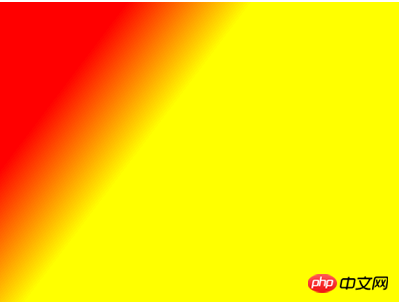
ごく自然に、(100px, 100px) から (200px, 200px) までの線は左上隅から開始する必要があり、次のようになります。
{background-image:linear-gradient(left)上、赤 100 ピクセル、黄色 200 ピクセル);}
効果は次のようになります:
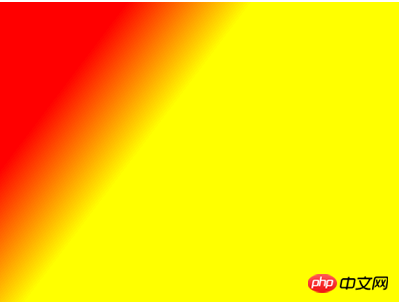
わぁ、ハンサム、えー、これが私たちが望む効果のはずです! ——
これは明らかに不可能です。本当にそんな単純なことなら、そんなことは言いませんよ~
Photoshopやその他の描画ソフトウェアを開き、上記の要件を満たすグラデーションを描画して、何が起こるかを確認します。効果は次のとおりです:
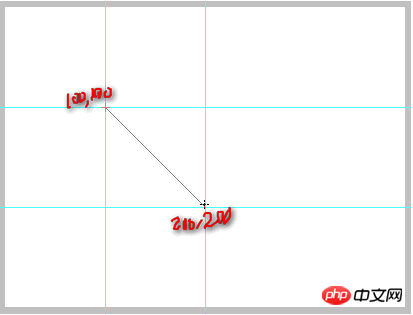
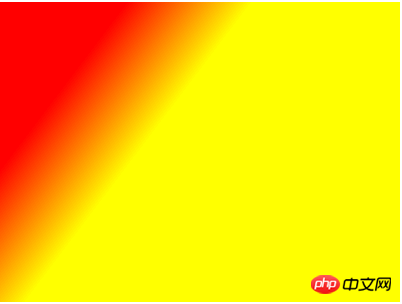
上記の CSS 実装と比較してください:
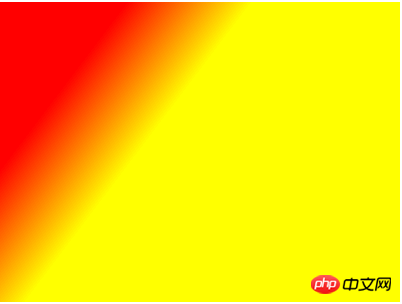
何が起こっているのでしょうか?
私が言えるのは、物事はあなたが思っているほど単純ではないということだけです。
第二に、怠け者でゆっくり考えて、ゼロから始めましょう
問題に遭遇したとき、最初の反応が他人に助けを求めることであれば、自分で深く分析すると表面的なことがわかります。もの。 1 つ目のタイプの人は、勉強家に見えますが、実は怠け者で、楽でエネルギーの消費が少ない素早い思考を使用します。このタイプの人は、営業や広報には向いていますが、テクノロジーには向いていません。つまり、彼の収入は少なくなります。
余談はこれくらいにして。深呼吸して、さあ、息を吸って… さて、CSS3 のグラデーション線形グラデーションの標準的な書き方を再検討します (Webkit がサポートしていないため、ここでは省略します):
background-image: linear-gradient( [ <angle> | <side-or-corner> ,]? <color-stop> [, <color-stop>]+ );
上記の CSS 構文の具体的な意味を理解していない人もいるかもしれませんが、実際、上記の記号の意味は 正規表現 と一致しています:
[] は正規表現の 文字クラス を表します。小さな単位として理解してください。
| は候補を示します。つまり、「または」とは、前者または後者のいずれかを意味します。
? は 数量子 で、0 または 1 を意味します。これは、方向を指定せずに色を直接変更できることを意味します。例:
background:linear-gradient(red, yellow);
は、上から下まで赤と黄色のストライプの効果です。
+ は数量詞でもあり、1 以上を意味します。したがって、終端色は必須です。例: Linear-gradient(赤) は醤油、白紙の状態です。
<> は、主に開発者がここにどのようなコンテンツを配置すべきかを知らせるためのキーワードです。
線形グラデーションのキーワード
1. angle
angle はグラデーションの角度を表します。たとえば、
角度が 45 度の場合、それはそのままです。赤から黄色のグラデーション、下の写真が正しい表現です:
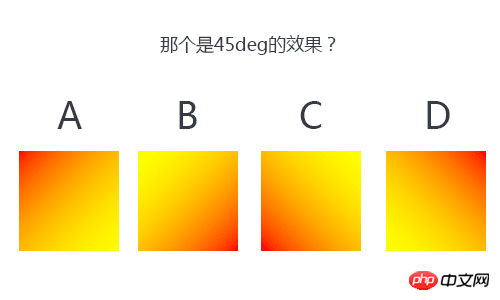
それはA、B、C、またはDですか?
これは、ガールフレンドに 4 着の服を見せて、どれが似合うかを尋ねるよりも簡単です。
5 秒のカウントダウン、5、4、3、2、1、...
わかりました、答えは次のとおりです: C
親愛なる友人、答えは正しいですか?
お約束しますが、多くの人が間違って答えました(私も含めて)、なぜ間違ってしまったのでしょうか?理由は簡単、「親近感効果」です。
想让人们相信谬误有个可靠的方法,那就是不断重复,因为人们很难对熟悉感和真相加以区别。——丹尼尔·卡尼曼
我们,譬如我,非常多次地接触CSS3 transform中的旋转,rotate(45deg)效果就是元素默认态顺时针旋转45°;于是,这种熟悉感会让我们觉得渐变的旋转也应该如此。默认渐变从上到下,那么旋转45°应该是D啊(参见下gif示意),怎么会是C呢?
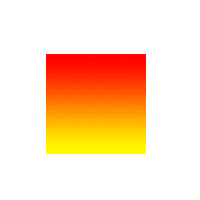
photoshop与CSS3走得越来越近了,我们可以从photoshop中找到答案。
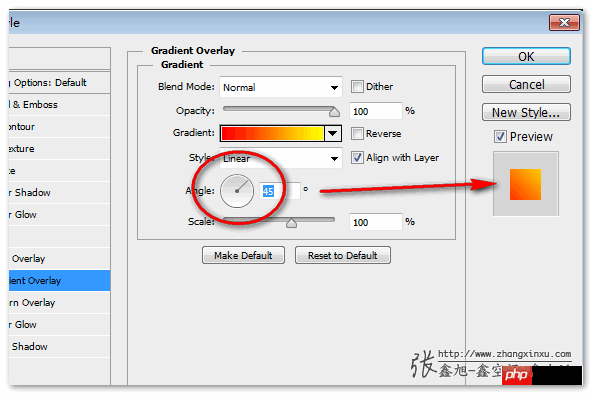
从上图那个圈中的圆环可以看出,渐变的角度与旋转的那个角度完全不是一回事。线性渐变的这个角度为圆心为起点的发散方向。大图示意就是:
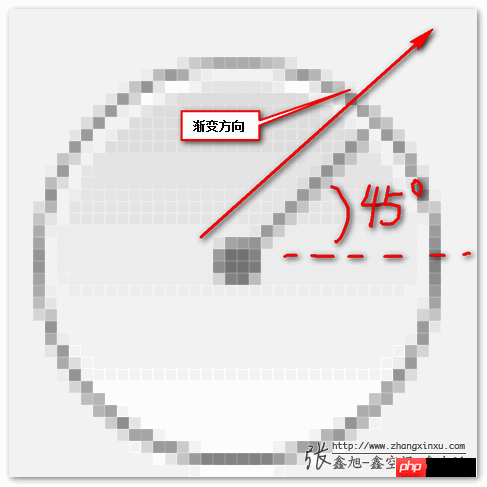
2. side-or-corner
side-or-corner中文意思就是“边或角”,可选值有:
[left | right] || [top | bottom]
表示,你可以有如下的写法或组合:
left, right, top, bottom, left top, left bottom, right top, right bottom. 分别表示,从左往右,从右往左,从上往下,从下往上,从左上往右下,从……(都懂的,不全写了)
其中的left top(从左上往右下)正好我们一开始的例子使用了,现在看看,稍微想想,就知道我们使用错了!
显然,从(100,100)到(300,300)是个45度倍数角;而left top的角度是直奔右下角的,而容器是400*300,显然,不是45度倍数角。根据我们上面对angle的认识,角度应该是-45°,-45°为圆心网右下方向45度的一条线,正好符合从(100,100)到(300,300)的方向!
3. color-stop
渐变关键颜色结点,语法为:
<color> [ <percentage> | <length> ]
中文解释就是,颜色值+空格+百分比或长度值。例如red 100px. 记住,这里的颜色值只能一个,因此, red 100px 100px是完全错误滴!
OK,现在我们定义重新梳理了一遍,现在实现一开始的渐变效果应该OK了吧,试试呗~
如下CSS:
{background-image:linear-gradient(-45deg, red 100px, yellow 200px);}如下效果:
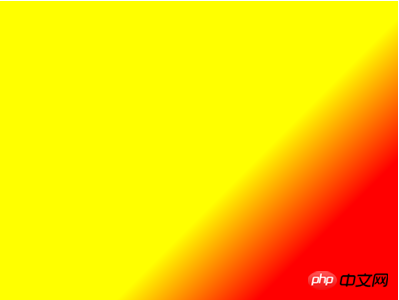
肉眼看上去好像那么回事,我们来对比下photoshop中的正确实现:
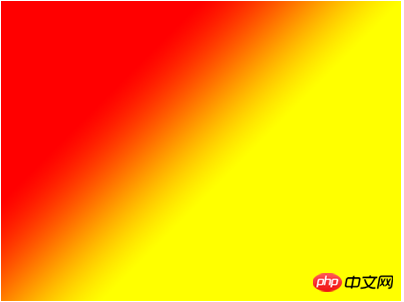
额~ 貌似还是不对啊,而且差得更远了,怎么回事???
我只能告诉你,事情远没有你想的那么简单!
三、深入理解线性渐变的角度坐标
上面的代码我们稍微修改下,加上-webkit前缀以及-moz前缀看看:
{background-image:-webkit-linear-gradient(-45deg, red 100px, yellow 200px);}如下效果(非webkit内核截图):
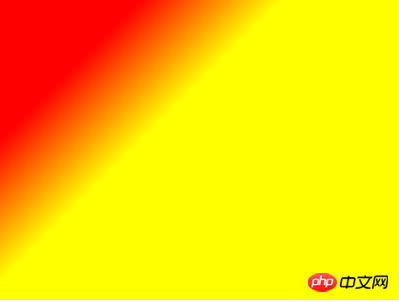
哎呀,貌似角度对了嘛!咋回事。
这是Chrome浏览器下的一个奇葩问题,最近,Chrome浏览器已经去掉了CSS3渐变的私有前缀,但是,其中的解析也有了写变化:
background-image:-webkit-linear-gradient(-45deg, red, yellow)
与
background-image:linear-gradient(-45deg, red, yellow)
在Chrome浏览器下的渐变方向居然是相反的!45deg是正常的。
Firefox浏览器下也是如此,有前缀和没有前缀方向相反!咋回事?
原因很简单,CSS3目前还是草案阶段!
从浏览器去掉前缀前后的变化可以推测,之前,W3C的渐变坐标是与photoshop中一致的,但是,后来,由于某些原因,修改了。
至于什么原因,根据我草草的查找,可能与下面几个关键字之一有联系:animation/transition动画、write-mode书写方向、flex box模型、以及radial-gradient渐变等。
using angles
For the purpose of this argument, ‘0deg’ points upward, and positive angles represent clockwise rotation, so ‘90deg’ point toward the right.
也就是:
使用angles
参数释义如下,‘0deg’指向上面,同时正角度顺时针旋转,因此‘90deg’指向右边。
我们画一下就是:
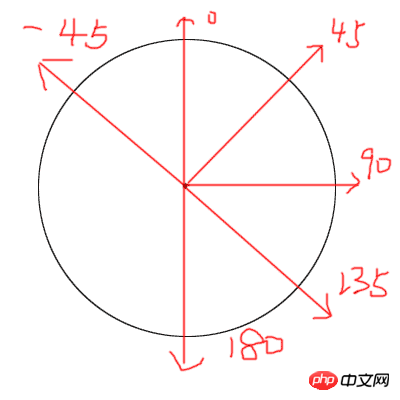
可见,目前,规范的渐变坐标系与photoshop是有差异的。
同时,也告诫我们,私有前缀可不能乱用哦!
面向未来,显然我们都要跟着规范走,于是有CSS:
{background-image:linear-gradient(135deg, red 100px, yellow 200px);}效果为:
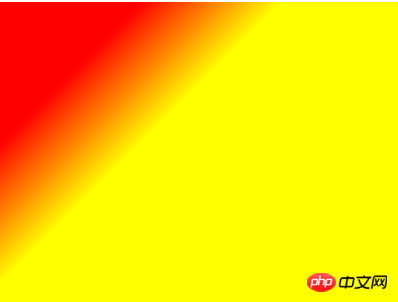
与PS图比一下:
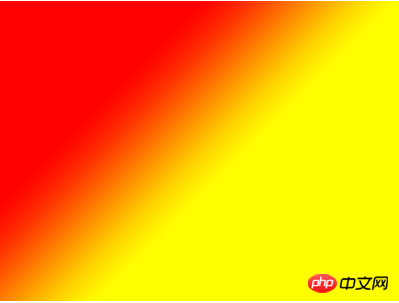
我去~怎么还是有出入啊?——红色区域大小明显不一样嘛!
我只能告诉你,事情远没有你想的那么简单!
四、深入理解角度坐标与位置关系
对于斜向线性渐变,点到点的渐变可不是直接把点的横坐标放上去就可以的。因为当渐变倾斜的时候,渐变的起止点的坐标也发生变化了。下图是官方规范的一张示意图,演示的是45deg渐变的起止点以及方向。
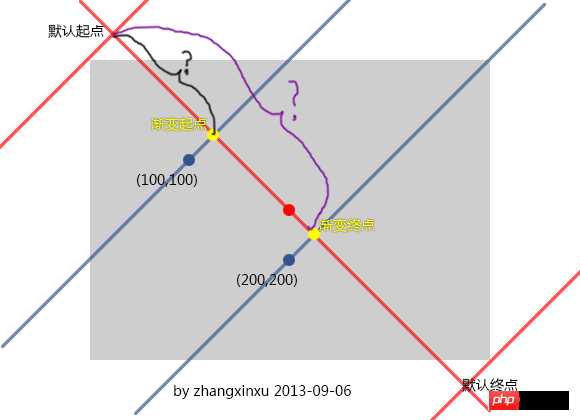
记住一个关键点,渐变的起点和终点(默认)在过中心的渐变线的垂直线上,于是,我们就可以确定起点与终点的位置了。按照这个理解,我们就可以画出400*300 p上135deg起始点在哪里,然后再确定(100,100)和(200,200)的位置就轻松多了。
如下示意图:
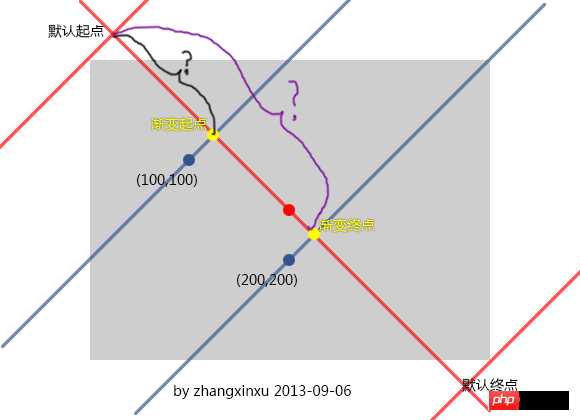
一图顶前言,反正上面这张图我是看懂了。于是,我们的坐标起止点值其实就变成了,黑色括弧的长度以及紫色括弧的长度值分别多少!
虽然很多人不喜欢数学,但是几何应该都还不错,我们来一起算一下……
//zxx: 长度计算中……
结果为,起点:
100 * Math.sqrt(2) = 141.4213562373095;
终点为:
200 * Math.sqrt(2) = 282.842712474619;
CSS用上:
{background-image:linear-gradient(135deg, red 141.4213562373095px, yellow 282.842712474619px);}效果:

与PS的效果比对下:
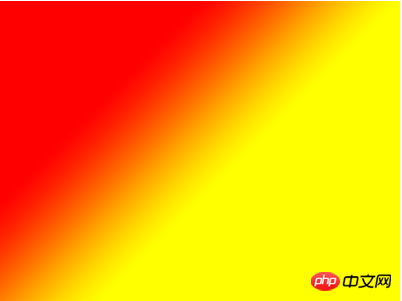
【相关推荐】
1. CSS3免费视频教程
2. 关于CSS3中linear-gradient参数的详解
3. CSS linear-gradient() 的语法详解
5. 详解CSS3中lineaer-gradient使用方法
以上がCSS3 の斜め線形グラデーション lineaer-gradient の詳細な説明の詳細内容です。詳細については、PHP 中国語 Web サイトの他の関連記事を参照してください。

ホットAIツール

Undresser.AI Undress
リアルなヌード写真を作成する AI 搭載アプリ

AI Clothes Remover
写真から衣服を削除するオンライン AI ツール。

Undress AI Tool
脱衣画像を無料で

Clothoff.io
AI衣類リムーバー

AI Hentai Generator
AIヘンタイを無料で生成します。

人気の記事

ホットツール

メモ帳++7.3.1
使いやすく無料のコードエディター

SublimeText3 中国語版
中国語版、とても使いやすい

ゼンドスタジオ 13.0.1
強力な PHP 統合開発環境

ドリームウィーバー CS6
ビジュアル Web 開発ツール

SublimeText3 Mac版
神レベルのコード編集ソフト(SublimeText3)

ホットトピック
 7554
7554
 15
15
 1382
1382
 52
52
 83
83
 11
11
 22
22
 96
96
 純粋な CSS3 で波の効果を実現するにはどうすればよいですか? (コード例)
Jun 28, 2022 pm 01:39 PM
純粋な CSS3 で波の効果を実現するにはどうすればよいですか? (コード例)
Jun 28, 2022 pm 01:39 PM
純粋な CSS3 で波の効果を実現するにはどうすればよいですか?この記事ではSVGとCSSアニメーションを使って波のエフェクトを作成する方法をご紹介しますので、お役に立てれば幸いです。
 CSSを上手に使って色々な変わった形のボタンを実現(コード付き)
Jul 19, 2022 am 11:28 AM
CSSを上手に使って色々な変わった形のボタンを実現(コード付き)
Jul 19, 2022 am 11:28 AM
この記事では、頻繁に登場する様々な奇妙な形のボタンをCSSを使って簡単に実現する方法を紹介しますので、ぜひ参考にしてください。
 スペースを取らずにCSS内の要素を非表示にする方法
Jun 01, 2022 pm 07:15 PM
スペースを取らずにCSS内の要素を非表示にする方法
Jun 01, 2022 pm 07:15 PM
2 つの方法: 1. display 属性を使用して、要素に「display:none;」スタイルを追加するだけです。 2. Position 属性と top 属性を使用して、要素の絶対位置を設定し、要素を非表示にします。要素に「position:absolute;top:-9999px;」スタイルを追加するだけです。
 CSS3でレースボーダーを実装する方法
Sep 16, 2022 pm 07:11 PM
CSS3でレースボーダーを実装する方法
Sep 16, 2022 pm 07:11 PM
CSS では、border-image 属性を使用してレースの境界線を実現できます。 border-image 属性では、画像を使用して境界線を作成できます。つまり、境界線に背景画像を追加できます。背景画像をレース スタイルとして指定するだけで済みます。構文「border-image: url (画像パス) は、内側への画像境界線の幅。開始を繰り返すかどうか;"。
 テキストカルーセルと画像カルーセルも純粋な CSS を使用して実現できることがわかりました。
Jun 10, 2022 pm 01:00 PM
テキストカルーセルと画像カルーセルも純粋な CSS を使用して実現できることがわかりました。
Jun 10, 2022 pm 01:00 PM
テキストカルーセルと画像カルーセルを作成するにはどうすればよいですか?皆さんが最初に考えるのはjsを使うかどうかですが、実はテキストカルーセルや画像カルーセルも純粋なCSSでも実現できますので実装方法を見ていきましょう。
 CSS3でマウスクリックで画像を拡大する方法
Apr 25, 2022 pm 04:52 PM
CSS3でマウスクリックで画像を拡大する方法
Apr 25, 2022 pm 04:52 PM
実装方法: 1. ":active" セレクターを使用して、画像上のマウス クリックの状態を選択します; 2. 変換属性とscale() 関数を使用して、画像の拡大効果を実現します。構文 "img:active {transform : スケール(x 軸倍率、y 軸倍率);}"。
 CSS3でアニメーションの回転速度を設定する方法
Apr 28, 2022 pm 04:32 PM
CSS3でアニメーションの回転速度を設定する方法
Apr 28, 2022 pm 04:32 PM
CSS3 では、「animation-timing-function」属性を使用してアニメーションの回転速度を設定できます。この属性は、アニメーションがサイクルを完了する方法を指定し、アニメーションの速度曲線を設定するために使用されます。構文は「element {アニメーションタイミング関数: 速度属性値;}"。
 css3のアニメーション効果に変形はありますか?
Apr 28, 2022 pm 02:20 PM
css3のアニメーション効果に変形はありますか?
Apr 28, 2022 pm 02:20 PM
css3 のアニメーション効果には変形があり、「animation: アニメーション属性 @keyframes ..{..{transform: 変換属性}}」を使用して変形アニメーション効果を実現できます。アニメーション属性はアニメーション スタイルを設定するために使用され、変形スタイルを設定するには、transform 属性を使用します。




